Buscar y reemplazar - cuadro de diálogo
Se abre mediante el comando BUSCAR.
El cuadro de diálogo Buscar y Reemplazar permite buscar y, opcionalmente, reemplazar cadenas de texto en el dibujo actual. Busca texto en bloques, atributos, cotas e hipervínculos.
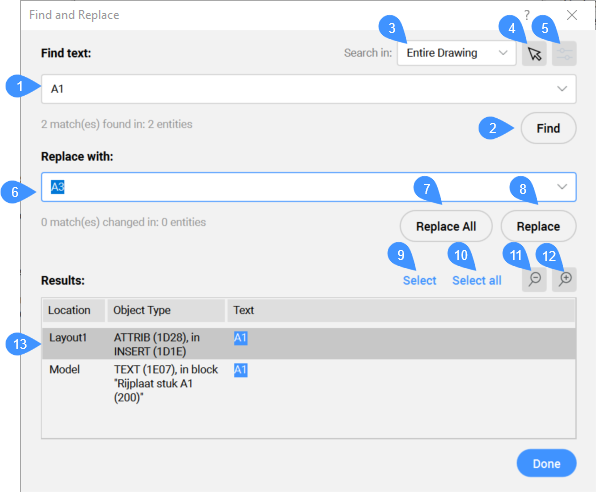
- Buscar texto
- Buscar
- Buscar en:
- Seleccionar Entidades
- Opciones
- Reemplazar por:
- Reemplaza todo
- Reemplazar
- Selección
- Seleccionar todo
- Alejar dibujo
- Acercar dibujo
- Informe de búsqueda
Buscar texto
Especifica el texto a buscar.
Buscar
Busca la siguiente aparición de la cadena de texto.
Atajo de tecla: Crtl+F.
Buscar en:
Especifica el rango de búsqueda:
- Todo el Dibujo: busca todo el texto del dibujo.
- Presentación Actual: solo busca en la presentación actual.
- Selección Actual: solo búsquedas en la selección actual que se pueden realizar utilizando el botón nº 5.
Seleccionar Entidades
Cierra el cuadro de diálogo para que pueda seleccionar las entidades para buscar. Después de elegir una o más entidades, presione Enter para volver al cuadro de diálogo.
Opciones
Abre el cuadro de diálogo Opciones de Buscar y Reemplazar , que permite especificar los tipos de entidades de texto que desea buscar.
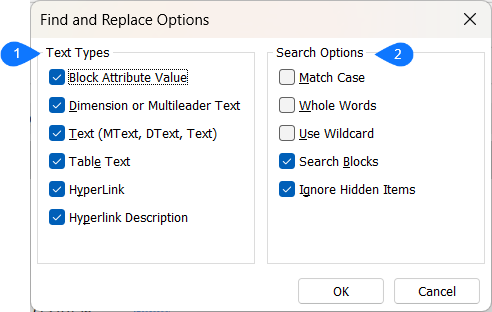
- Tipos de texto
- Especifica los tipos de texto que se incluirán en la búsqueda:
- Valor de atributo de bloque
- Texto de cota o de directriz múltiple
- Texto
- Texto de tabla
- Hipervínculo
- Descripción hipervínculo
- Buscar Opciones
- Especifica las opciones de búsqueda:
- Igualar Letras: solo informa si la cadena coincide con el uso de letras mayúsculas.
- Palabras completas: solo informa si la palabra completa coincide con la cadena de texto ingresada. Si una palabra larga contiene la cadena ingresada, esto no se informará en los resultados.
- Usar comodín: filtra la búsqueda utilizando caracteres comodín como criterio de comparación.Se aceptan los caracteres comodín más comunes:
- #: coincide con cualquier dígito numérico.
- @: coincide con cualquier carácter alfabético.
- .: coincide con cualquier carácter no alfanumérico.
- *: coincide con cualquier cadena y se puede usar en cualquier parte de la cadena de búsqueda.
- ?: coincide con cualquier carácter individual. Por ejemplo, ?BC coincide con ABC, 3BC, y así sucesivamente.
- [ ]: coincide con cualquiera de los caracteres incluidos. Por ejemplo, [AB]C coincide con AC y BC.
- [~]: coincide con cualquier carácter no incluido. Por ejemplo, [~AB]C coincide con XC, pero no con AC.
- [-]: especifica un rango para un solo carácter. Por ejemplo, [A-G]C coincide con AC, BC, etc. con GC, pero no con HC.
- ' (comilla inversa): lee el siguiente carácter literalmente. Por ejemplo, '~AB coincide con ~AB.
- Búsqueda de bloques: incluye bloques en la búsqueda.
- Ignorar Artículos ocultos: no incluye elementos ocultos en la búsqueda.
Reemplazar por:
Especifica el texto que sustituirá al texto encontrado. No completes este campo cuando solo estés buscando texto.
Reemplaza todo
Reemplaza todas las repeticiones de la cadena de texto por la cadena de sustitución.
Atajo de teclado: Ctrl+A.
Reemplazar
Sustituye la cadena de texto encontrada por la cadena de sustitución.
Atajo de teclado: Ctrl+R.
Selección
Crea un conjunto de selección a partir de las entidades seleccionadas en la lista y cierra el cuadro de diálogo.
Seleccionar Todo
Selecciona todas las apariciones de la cadena de texto.
Alejar dibujo
Se aleja del centro de la ventana en un factor de 1/2.
Acercar dibujo
Se acerca en el centro de la ventana por un factor de 2.
Informe de búsqueda
Muestra el número de coincidencias encontradas en las entidades seleccionadas y el número de coincidencias y entidades cambiadas después del reemplazo. El resultado de la búsqueda se puede ordenar por cada columna.

